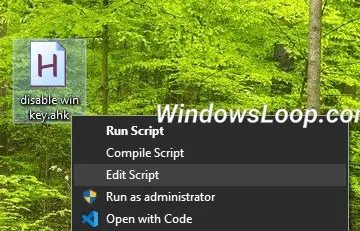Apple Music は、その独自の機能により、さまざまなユーザーに人気があります。最近リリースされた Roku の Apple Music チャンネルにより、さまざまな Roku デバイスで何百万もの広告なしの曲を聴くことができるようになりました。
新しいため、アクセス方法に戸惑う方も多いでしょう。それをあなたのRokuに。すでに Apple Music を使用している場合でも、初めて使用する場合でも、いくつかの設定を行うだけで Roku で簡単に再生できます。
この記事では、その方法について段階的なガイドをまとめました。それをするために。
Roku で Apple Music を再生するには?
Roku は Apple Music を公式にサポートしているため、Roku Channel Store でチャンネルを見つけることができます。したがって、曲を再生する最も簡単な方法は、アカウントに曲を追加することです。ただし、これがうまくいかない場合は、AirPlay を使用して Apple Music の画面をミラーリングするという別の方法があります。
以下で詳しく見ていきましょう。
Apple Music をダウンロードする
Roku Channel Store から Apple Music を直接ダウンロードできます。プランを購入することで加入できます。また、新規ユーザーの場合は、1 か月間の無料トライアルを利用できます。その後、試用期間が終了したら、プランをキャンセルまたは継続できます。
Roku TV、Roku Streambar Pro などを使用して音楽を聴くことができます。参考までに、チャネルを Roku に追加する 2 つの方法について説明しました。 Roku TV からダウンロードできない場合は、Web Roku チャネル ストアを参照できます。
その手順は次のとおりです。
Roku TV 経由
Roku TV のリモコンで、ホーム キーを押します。[ストリーミング チャンネル] メニューに移動します。 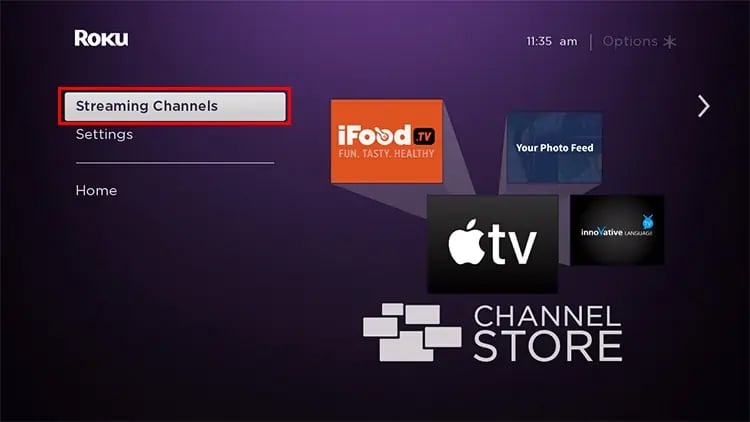
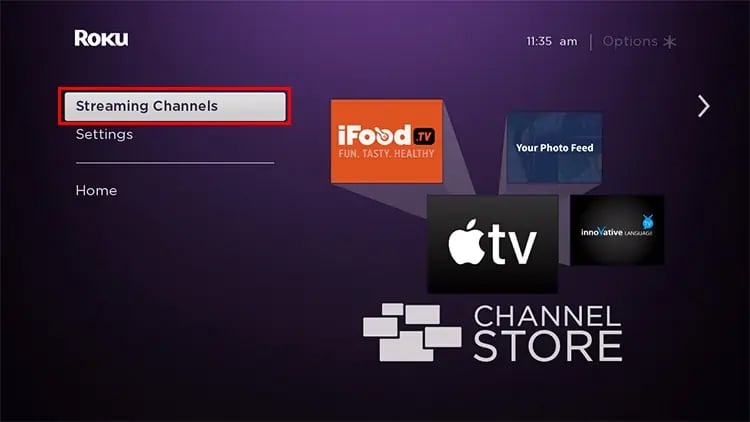 現在、検索ボックスに「Apple Music」と入力します。チャンネルを強調表示して、リモコンの OK ボタンを押します。
現在、検索ボックスに「Apple Music」と入力します。チャンネルを強調表示して、リモコンの OK ボタンを押します。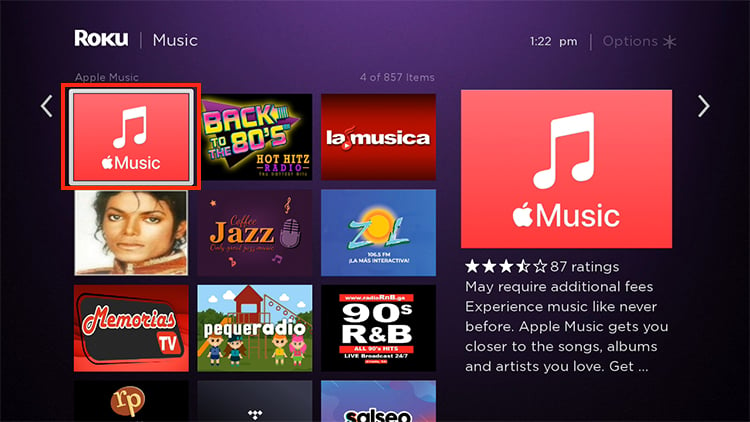 <画像幅="750"高さ="422"src="https://windows.atsit.in/ja/wp-content/uploads/sites/17/2022/11/roku-e381a7-apple-music-e38292e5868de7949fe38199e3828be696b9e6b395-1.jpg">[チャンネルを追加] をクリックします。
<画像幅="750"高さ="422"src="https://windows.atsit.in/ja/wp-content/uploads/sites/17/2022/11/roku-e381a7-apple-music-e38292e5868de7949fe38199e3828be696b9e6b395-1.jpg">[チャンネルを追加] をクリックします。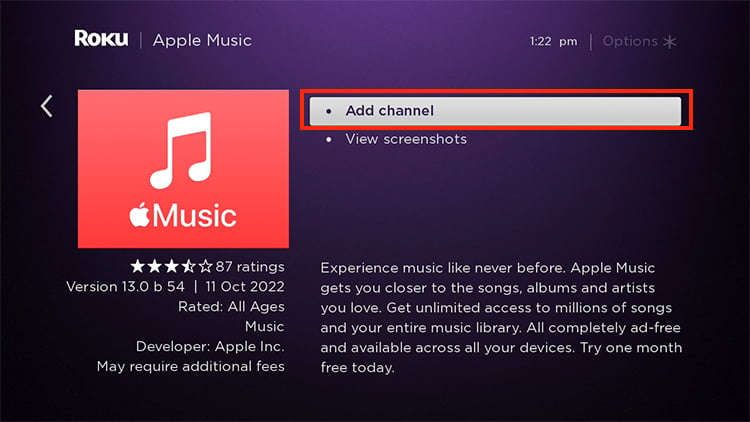
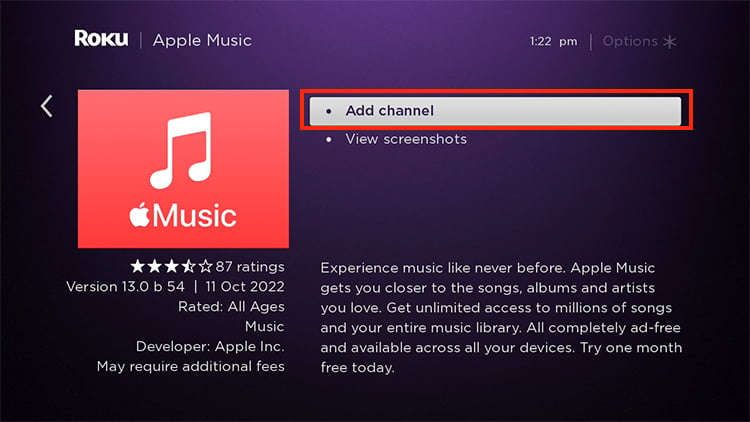 チャンネルをすぐに使用するには、ソフトウェアの更新を確認してください。
チャンネルをすぐに使用するには、ソフトウェアの更新を確認してください。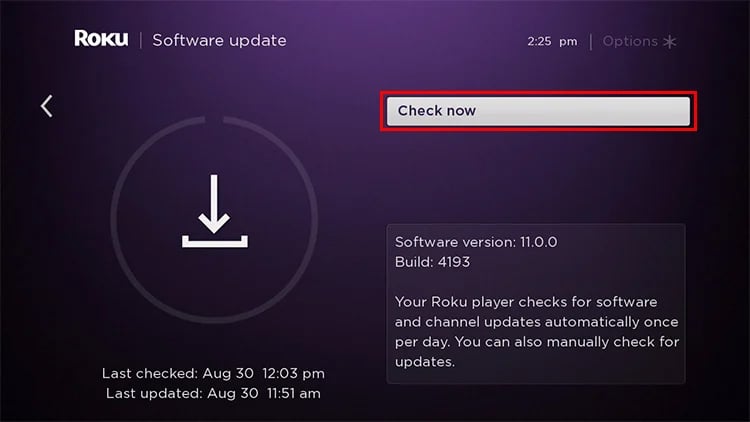
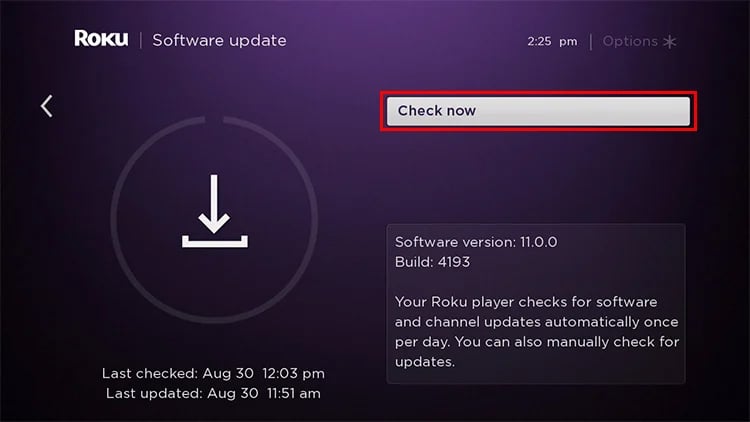 Apple Music がホーム画面に表示されたら、アプリを起動します。次に、既存の Apple ID にサインインします。お持ちでない場合は、新しい Apple ID を作成してください。スキャンするか、リモートを使用できます。
Apple Music がホーム画面に表示されたら、アプリを起動します。次に、既存の Apple ID にサインインします。お持ちでない場合は、新しい Apple ID を作成してください。スキャンするか、リモートを使用できます。 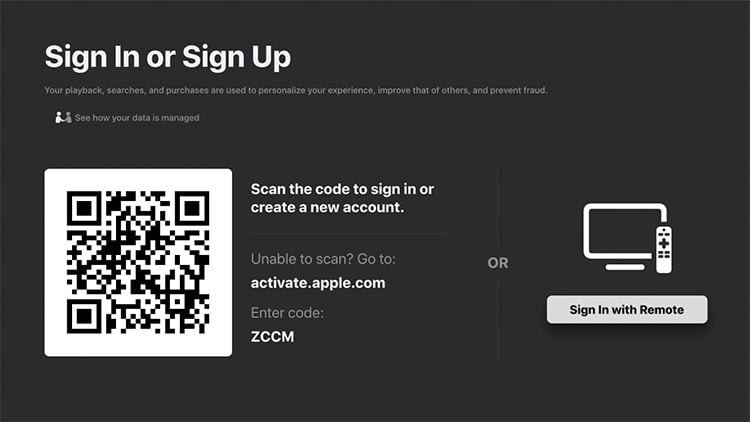
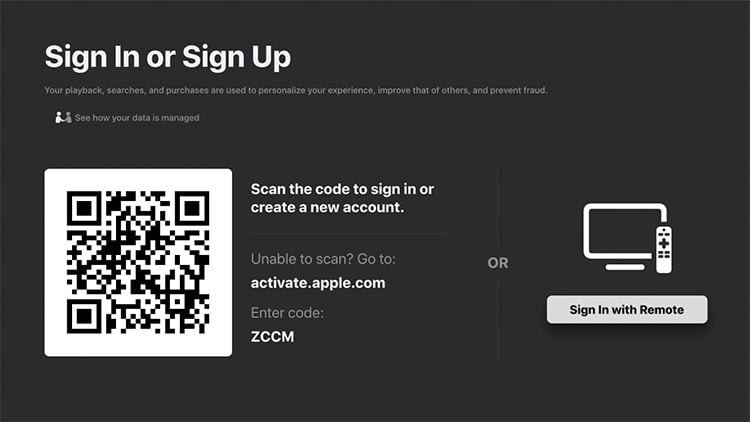 お気に入りの音楽を聴き始めることができます。
お気に入りの音楽を聴き始めることができます。
ウェブ経由
デバイスのウェブ ブラウザで、Roku チャンネル ストアを起動します。[チャンネルの検索] ボックスに「Apple Music」と入力して入力します。次に、 をクリックします。 +チャンネルを追加 オプション。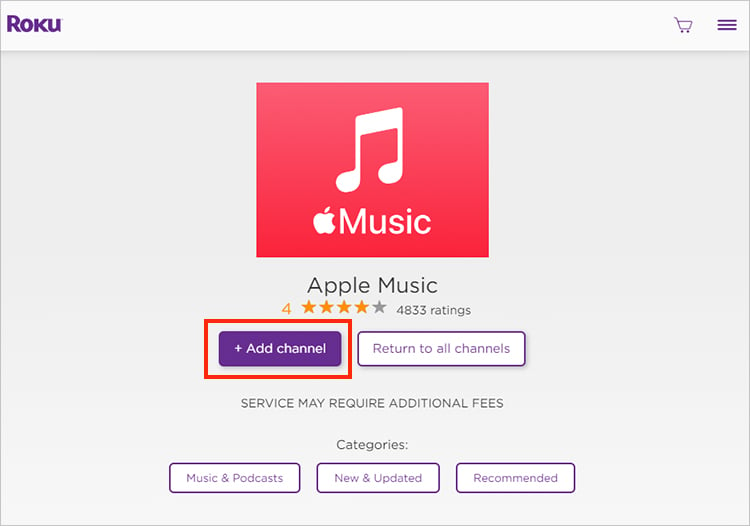
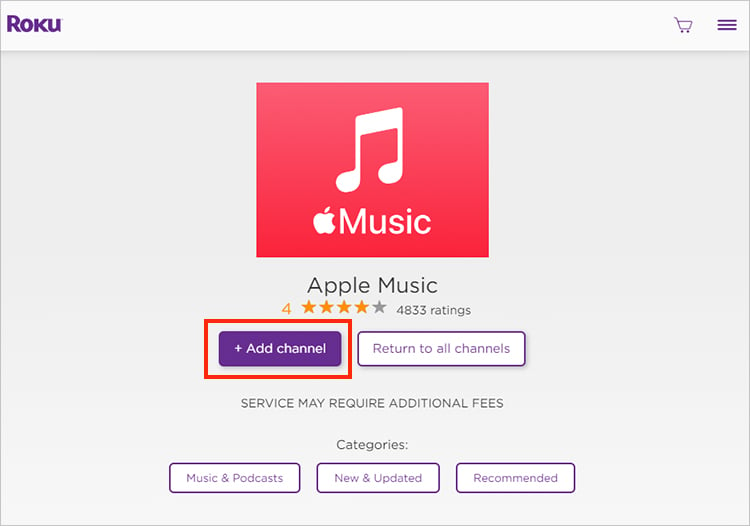 プロンプトが表示されたら、アカウントにログインします。チャンネルをインストールしたら、Roku OS の更新を確認できます。 Roku TV で
プロンプトが表示されたら、アカウントにログインします。チャンネルをインストールしたら、Roku OS の更新を確認できます。 Roku TV で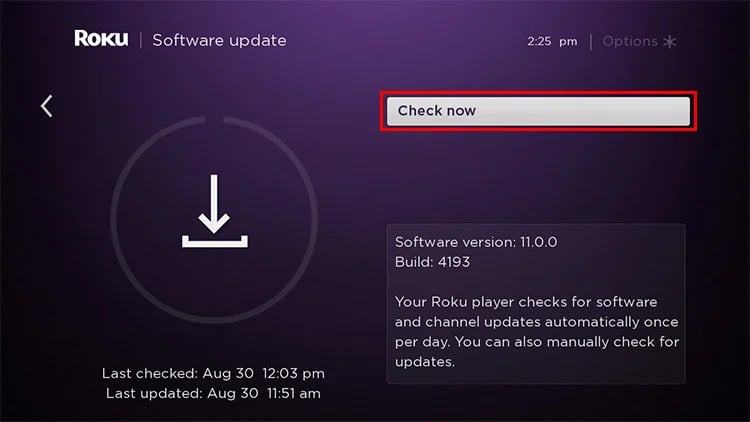
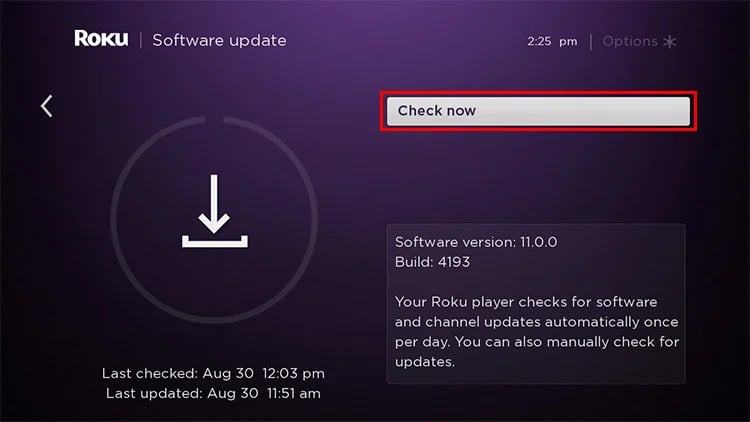 Apple Music を yo で開くur Roku.次に、Apple ID 資格情報を入力してサインインします。必要に応じて新しい Apple ID を作成します。
Apple Music を yo で開くur Roku.次に、Apple ID 資格情報を入力してサインインします。必要に応じて新しい Apple ID を作成します。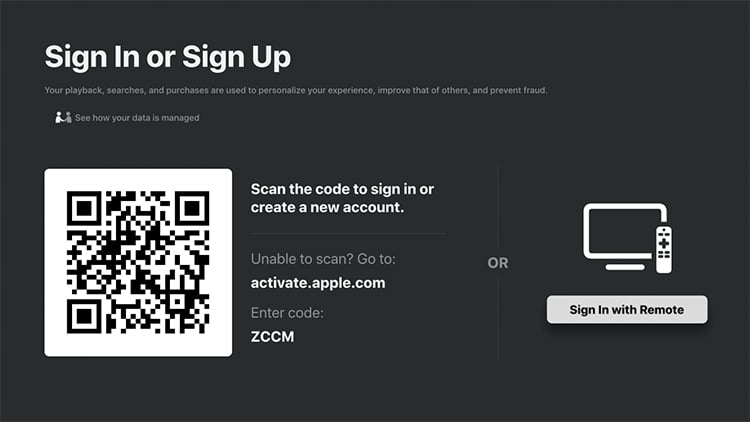
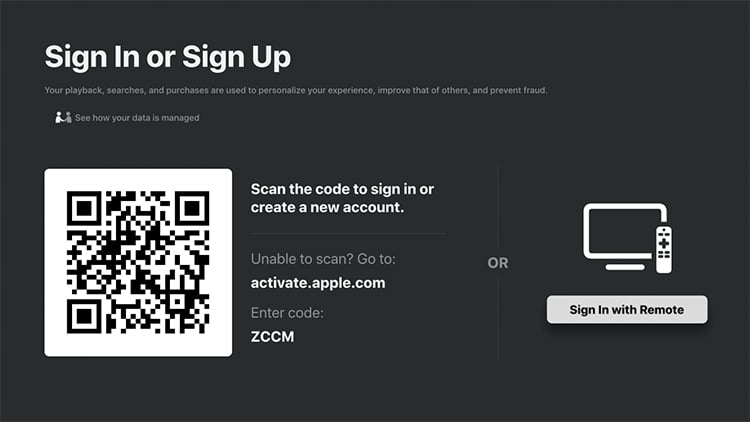 次に、好みの音楽を再生します。
次に、好みの音楽を再生します。
注: Apple Music チャンネルをダウンロードすると、実際には Roku アカウントに追加されます。そのため、チャンネルを追加したら、どのデバイスでもストリーミングできます。
音声コマンドを使用する
Apple Music を Roku デバイスに追加すると、音声コマンド リモコンを使用して簡単に曲を再生できます。アプリを起動したり、再生メニューを制御したりするコマンドを与えることができます。
さらに、Roku TV は、Alexa などの音声アシスタント デバイスもサポートしています。したがって、それらを一緒に接続している場合は、音声コマンドを使用して再生を制御します。たとえば、「アレクサ、Apple Music でアコースティックを再生して」
スクリーン ミラーリングを使用する
Roku ストアから Apple Music チャンネルをダウンロードできない場合は、AirPlay を使用できます。この機能を使用すると、同じ Wi-Fi 接続を介して接続されている場合に、Apple デバイスから Roku に Apple Music 画面をキャストできます。
使用するには、最初に Roku 設定で AirPlay を有効にする必要があります。その後、次のことができます。それらをペアリングして音楽を再生します。 スマートフォンの Apple Music の再生メニューに AirPlay アイコン もあります。
参考までに、 iPhone から Roku へのスクリーン ミラーリングの手順について説明しました。Mac ユーザーの場合は、Roku でのスクリーン ミラーリングの記事で詳細を確認できます。
Roku で、[設定] を開きます。 > ホーム画面から 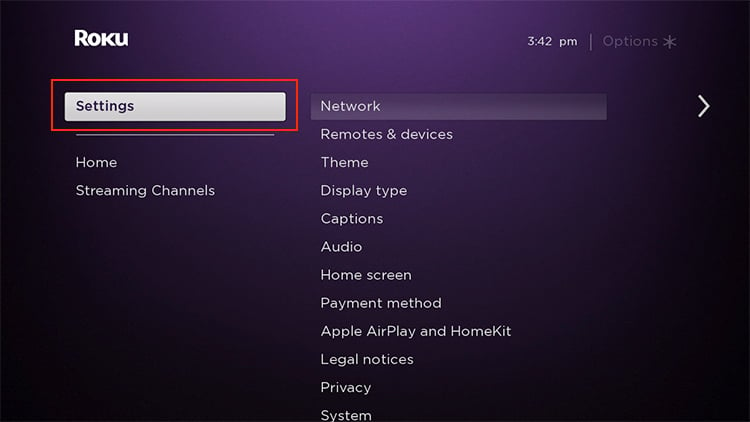 次に、Apple AirPlay と HomeKit メニューに移動します
次に、Apple AirPlay と HomeKit メニューに移動します
 AirPlay を強調表示します。オフ オプションが表示されている場合は、メニューを 1 回クリックしてオンにします
AirPlay を強調表示します。オフ オプションが表示されている場合は、メニューを 1 回クリックしてオンにします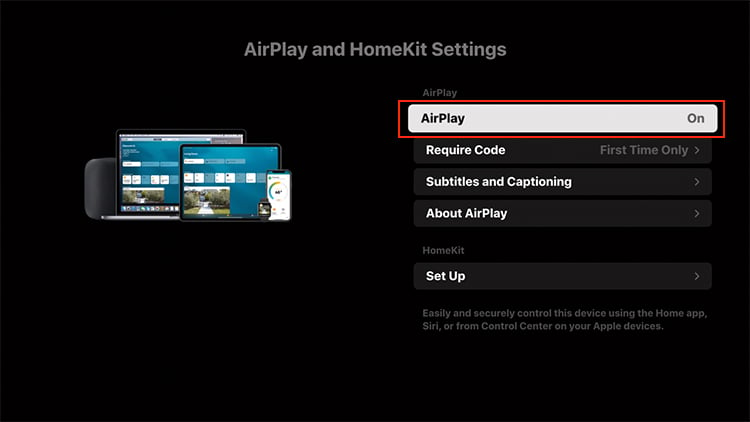
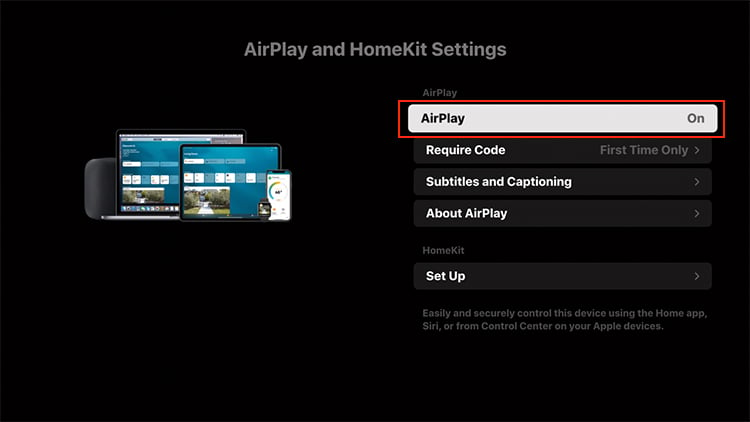 携帯電話で コントロール センター メニューを開きます。 iPhone のモデルによっては、画面を右上から下にスワイプします。または、画面の下から中央に向かって画面を上にスワイプします。 AirPlay アイコンを強調表示してタップします。
携帯電話で コントロール センター メニューを開きます。 iPhone のモデルによっては、画面を右上から下にスワイプします。または、画面の下から中央に向かって画面を上にスワイプします。 AirPlay アイコンを強調表示してタップします。 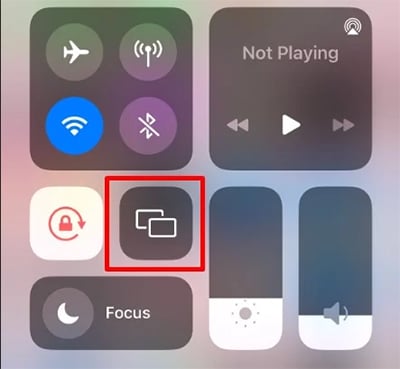
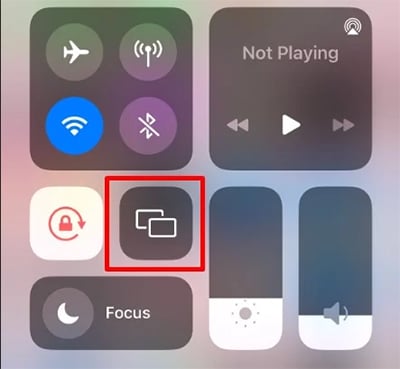 オンスクリーン ミラーリング ボックスに Roku が表示されます。それをタップして、デバイスに接続します。
オンスクリーン ミラーリング ボックスに Roku が表示されます。それをタップして、デバイスに接続します。 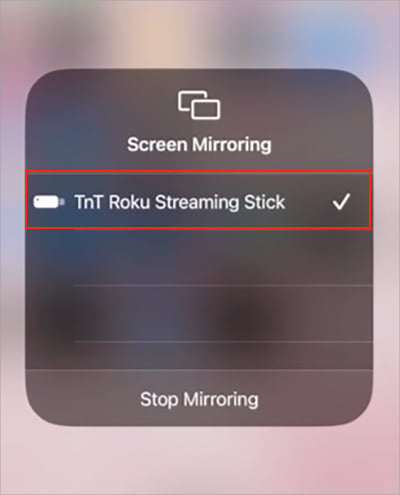
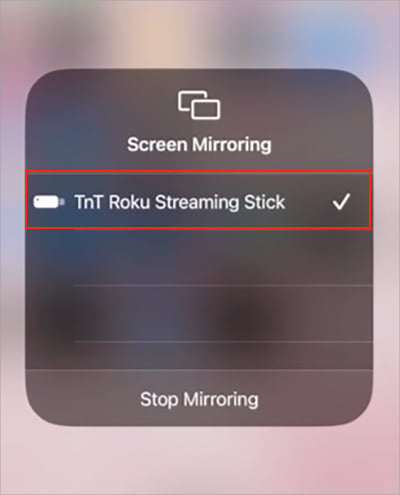 今すぐ、スマートフォンで、Roku TV に表示されるのと同じ AirPlay パスコードを入力します
今すぐ、スマートフォンで、Roku TV に表示されるのと同じ AirPlay パスコードを入力します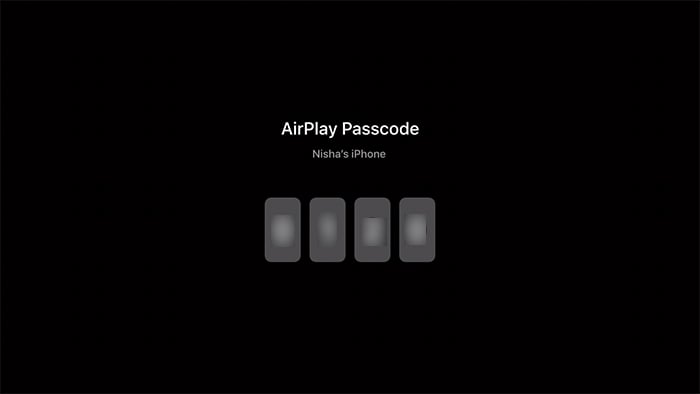
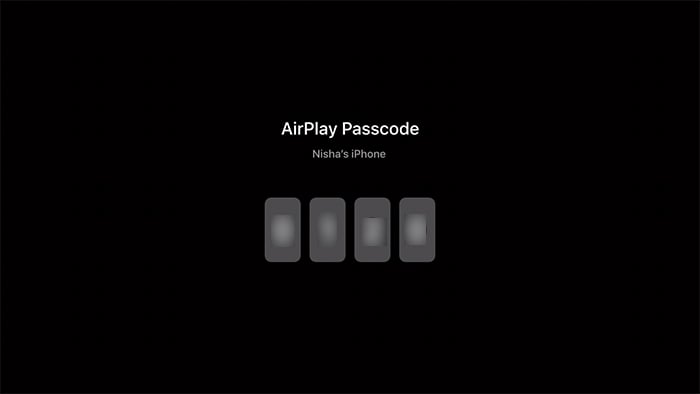 接続後、iPhone で Apple Music を起動します。最後に、選択した音楽の再生を開始します
接続後、iPhone で Apple Music を起動します。最後に、選択した音楽の再生を開始します